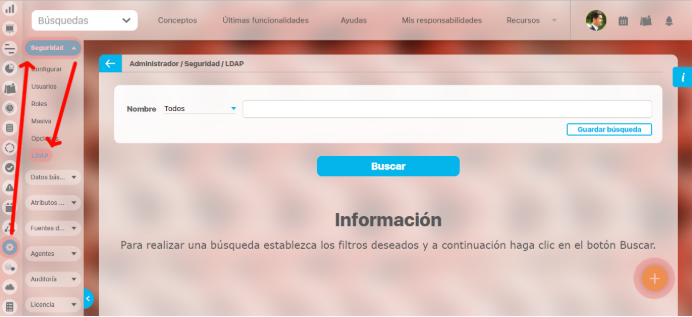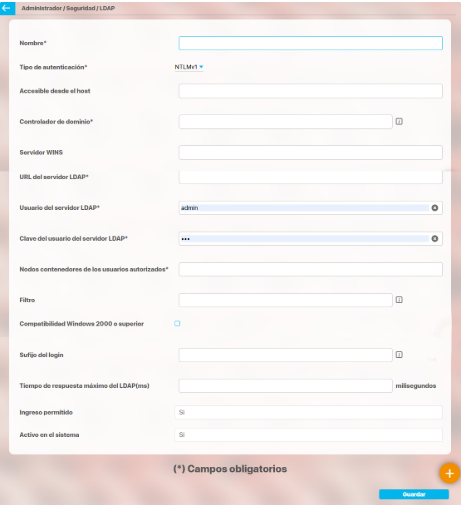Haga clic en la opción “Dominios LDAP” del menú lateral Seguridad, luego en el botón Crear , ubicado en la parte inferior derecha del área.
Aparece la siguiente pantalla, en la cual debe ingresar los campos requeridos:
Nombre del dominio en la red: Nombre registro del dominio en la red, con el cual se accede para autenticar los usuarios. Ejemplo: pensemos.local, dominio.principal
Para crear un Dominio LDAP sin espejo:
Controlador de dominio: Nombre o dirección IP del Servidor Windows encargado de administrar la autenticación de los usuarios en la red garantizando o denegando el acceso a recursos, normalmente a través del uso de una contraseña.
Servidor WINS: Windows Internet Naming Service (WINS) Nombre o dirección IP del servidor de nombres de Microsoft que mantiene una tabla con la correspondencia entre direcciones IP y nombres NetBIOS de ordenadores facilitando su ubicación en la red.
URL del servidor LDAP: Dirección de acceso al servidor del directorio activo de Windows a través del protocolo LDAP, que contiene la información de los usuarios en la Red. Se deben ingresar en alguno de los siguientes Formatos:
1.LDAP://nombreServidor:puerto
Usuario del servidor LDAP: Usuario para conectarse al servidor LDAP. Consulte la jerarquía de este usuario con el administrador del servidor del directorio activo.
Este es un ejemplo de un usuario que existe en el servidor LDAP con el nombre administrador:
cn=Administrador,cn=Users,dc=suitevetest2,dc=local
Clave del usuario del servidor LDAP: Clave del usuario para conectarse al servidor LDAP.
Nodos contenedores de los usuarios autorizados: Organización jerárquica en la que se encuentran los usuarios en el directorio activo de Windows, que accederán a Suite VISIÓN EMPRESARIAL®.
Consulte dicha jerarquía con el administrador del servidor del directorio activo.
Para este ejemplo todos los usuarios que se encuentren en el directorio Users, podrán acceder a Suite VISIÓN EMPRESARIAL®:
cn=Users,dc=suitevetest2,dc=local
Filtro: Este campo se emplea para reducir el tiempo empleado en las transacciones sobre el dominio LDAP. El filtro debe incluir la expresión “#login#”. Por ejemplo: SAMAccountName=#login#
Compatibilidad Windows 2000 o superior: Seleccione esta casilla para indicar que la cantidad de caracteres del login del usuario puede ser mayor a 20 caracteres.
Sufijo del login: Este campo permite contar con un texto que será agregado a los nombres de todos los usuarios que pertenezcan al dominio. Por ejemplo, si configura un sufijo como: @organizacion.com, entonces un usuario denominado j.nunez quedará registrado en el dominio como: j.nunez@organizacion.com. El usuario no requerirá ingresar el sufijo al iniciar sesión en la Suite.
Tiempo de espera de conexión máximo: Número de milisegundos durante los cuales se intentará autenticar al usuario contra el controlador de dominio.
Ingreso permitido: Indica que los usuarios no bloqueados asociados al dominio seleccionado pueden ingresar o no, al sistema. Cuando se crea un dominio el valor por defecto es Si.
Activo en el sistema: Indica que se pueden o no, asociar más usuarios al dominio seleccionado. Cuando se crea un dominio el valor por defecto es Si.
Para crear un Dominio LDAP con espejo:
Debe configurar los siguientes campos según las siguientes instrucciones:
Controlador de dominio: Nombre de red o la dirección IP del servidor controlador de dominio. Si el controlador cuenta con un espejo se escribe la dirección IP del servidor donde está el espejo, separándolo uno a uno del primero por coma (,) sin espacios después de la coma (,).
URL del servidor LDAP: URL del servidor LDAP con el que se validará la existencia de los usuarios. Si se definió más de un controlador en el campo del controlador, se deben incluir el mismo número de URLs, cada una correspondiente en orden a los controladores definidos.
jsp=/base/createDomain.jsp